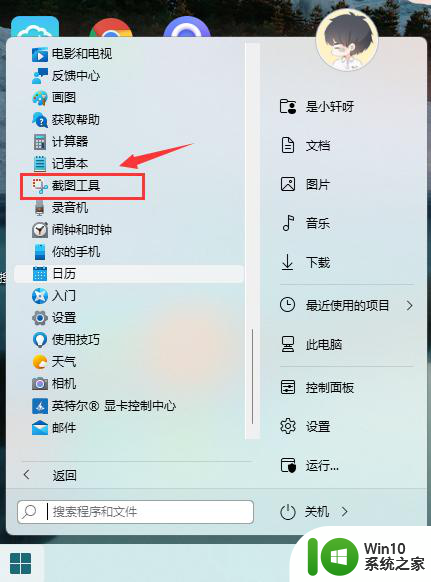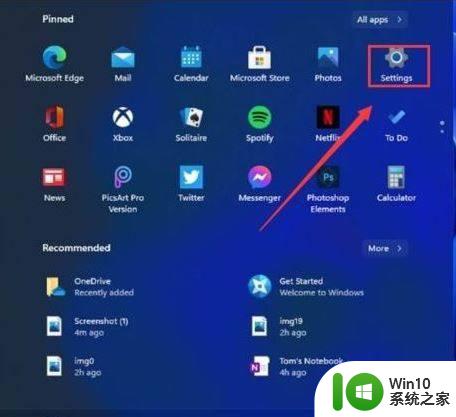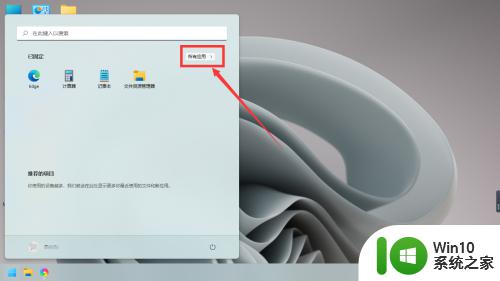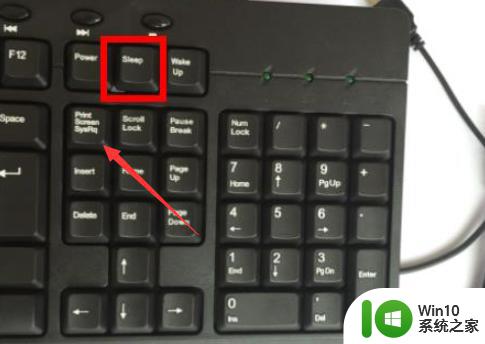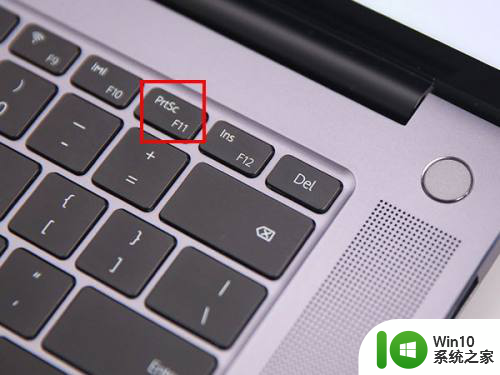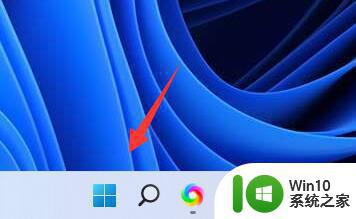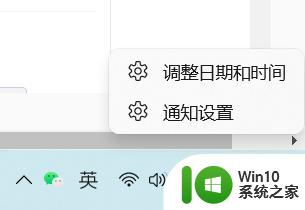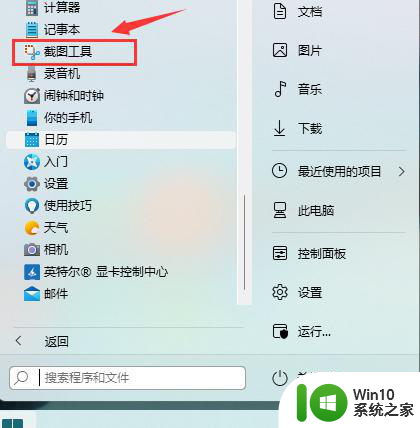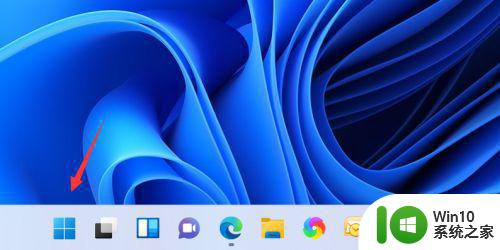win11长截屏方法 win11电脑如何长截屏
Windows 11作为微软最新的操作系统版本,引入了许多全新的功能和改进,以提供更出色的用户体验。其中之一是长截屏功能,它可以帮助我们在一次截屏中捕捉整个页面或文档的内容,而不仅仅是当前可见的部分。这对于需要保存网页、长文档或者其他需要完整截图的情况非常有用。然而,有些用户可能不熟悉如何在Windows 11中使用长截屏功能,导致无法充分利用这一功能。那么,win11如何长截屏呢?下面,小编就来和大家分享一下具体方法。
具体方法:
方法一:第三方软件截图
可以安装第三方截图软件进行截图,也可以使用QQ或QQ浏览器的长截图功能。
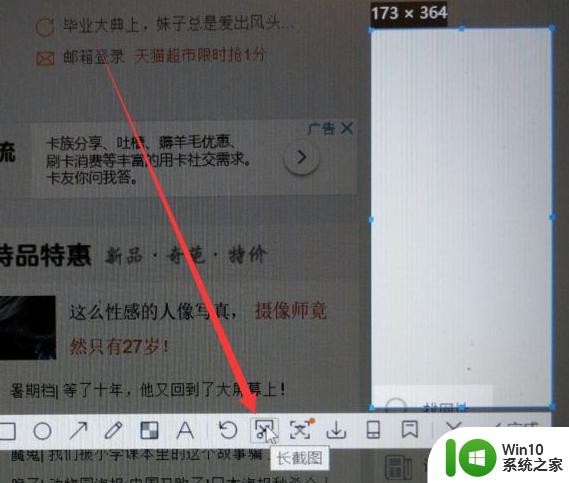
方法二:自带的浏览器截图
1、首先,找到并打开Microsoft Edge浏览器。

2、接着打开需要截长图的网页,右击右上角 ...打开,下拉项中,选择网页捕获。
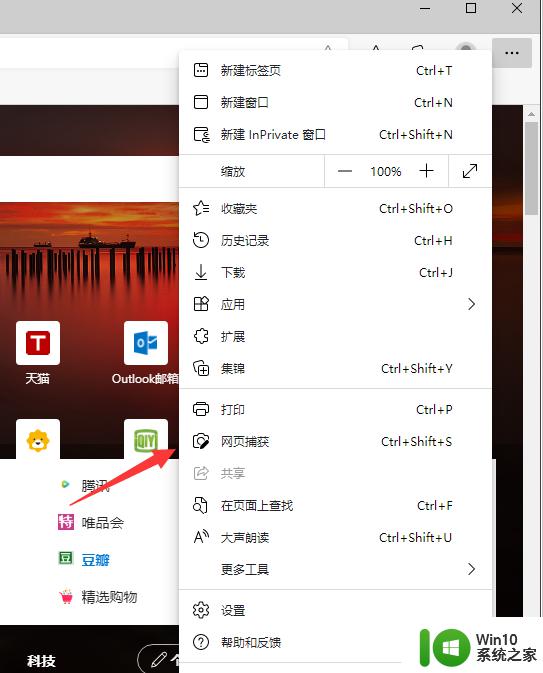
3、打开的截图工具,选择捕获区域。
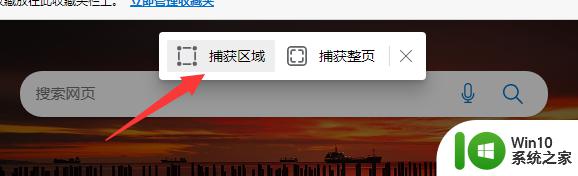
4、框定区域,按住其中一角,开始滚动鼠标,往下进行长图截屏了。
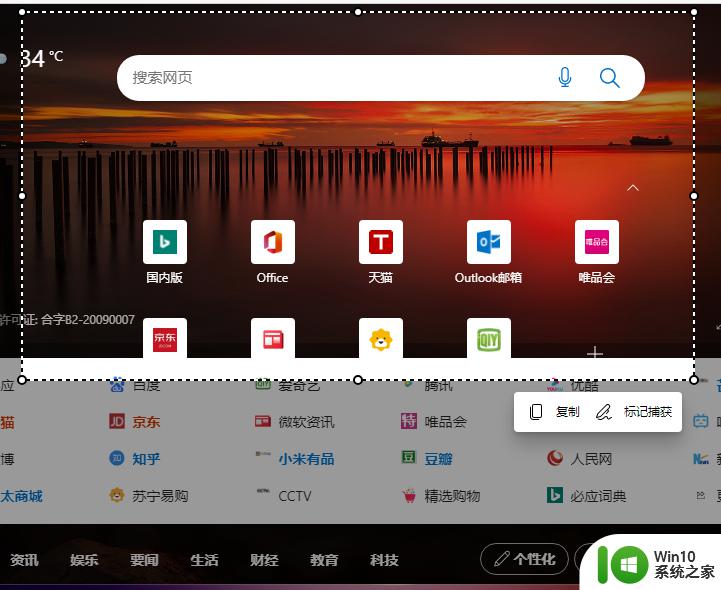
5、长图截屏完成后,点击标记捕获,就可以进行保存等操作了。
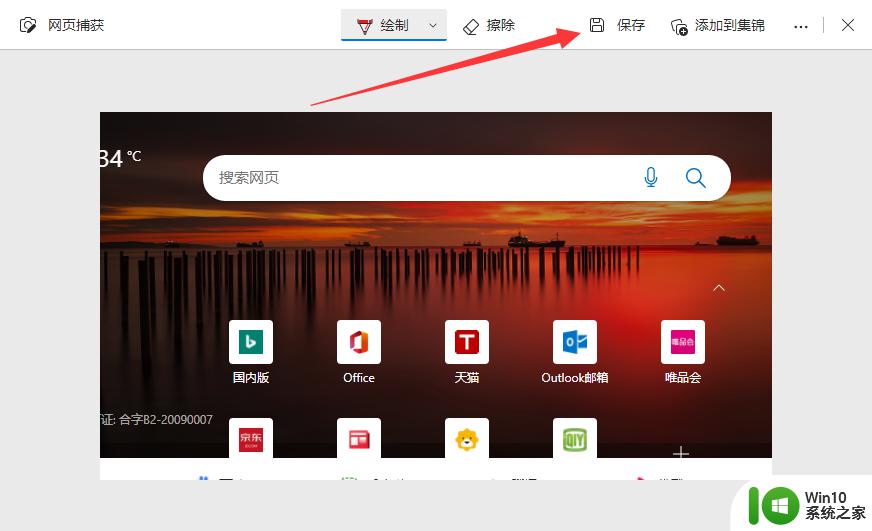
以上就是win11长截屏方法的全部内容,有遇到相同问题的用户可参考本文中介绍的步骤来进行修复,希望能够对大家有所帮助。